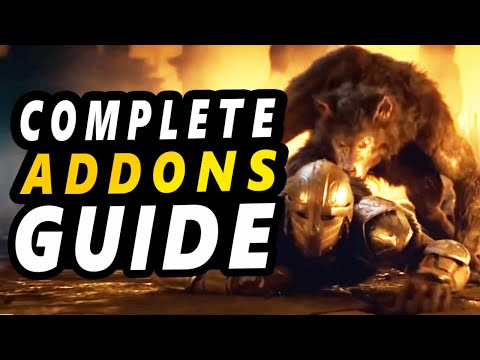
Innhold
- Trinn 1: Last ned tillegg
- Trinn 2: Pakk ut eller Unzip tillegg
- Trinn 3: Aktiver add-ons
- Trinn 4: Endre innstillinger (Valgfritt)
Add-ons er ekstremt nyttige i spillet. Mens noen spill har banned add-ons (eller mods), andre åpner åpenlyst modder samfunnet. Eldre Scrolls Online er et slikt spill.
I ESO, installering og bruk av addons er helt lovlig og tillatt. Å legge dem til spillet er veldig enkelt, som du vil se nedenfor.
Husk å sjekke ut vår Eldre Scrolls Online startguide mens du er her.

Trinn 1: Last ned tillegg
Det er mange nettsteder dedikert til tillegg. Noen nettsteder er dedikert av spillet, og andre dekker et mangfold av spill. Det er noen programmer der ute som kan kontrollere tilleggene for deg (for eksempel forbannerklienten). Du kan laste den ned fra ESOUI.
Trinn 2: Pakk ut eller Unzip tillegg
Add-ons leveres i en zip-fil. For å kunne bruke dem, må du pakke dem ut. Windows har et innebygd utvinningsprogram så lenge filen er en .zip. Hvis mappen er lagret som en .rar-fil, må du laste ned et annet program på Windows 7 og tidligere. Windows 8 kan pakke ut .rar filer.
Filer må plasseres i ESO Add-ons katalog som kan bli funnet i Dokumenter / Eldre Scrolls Online / live / AddOns på datamaskinen din. Den enkleste måten å gjøre dette på er å høyreklikke filen og klikke på utdragsfiler.

Et nytt vindu vil dukke opp som vil be om detaljer. Pass på at du legger banen til katalogen i boksen ekstrakt til eller plassering. Klikk på prikkene eller bla gjennom-knappen til høyre for å enkelt finne katalogen.
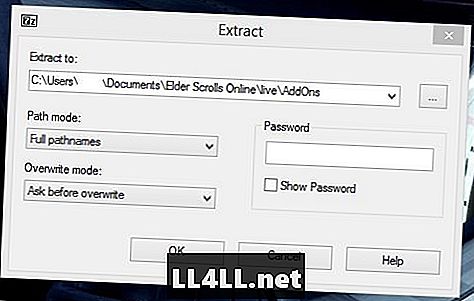
Trinn 3: Aktiver add-ons
Filene er enkle å aktivere når du starter spillet. På tegnskjermen er det en meny til venstre. Et av alternativene er Add-Ons. Klikk på det, og du kan bestemme hvilke tilleggsprogrammer som skal tillate.
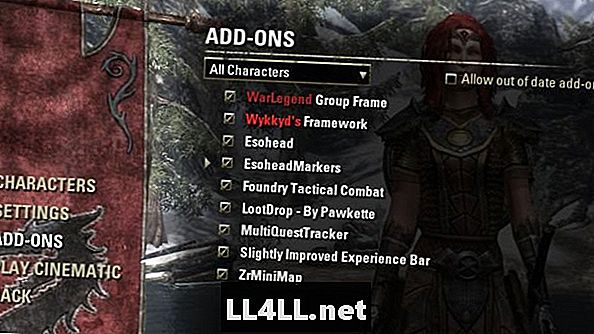
ESO Du kan også tilpasse hvilke tillegg du bruker basert på tegn. Dette alternativet er bare tilgjengelig fra tegnskjermen. På spill-menyen kan du bare slå av tillegg og avhengig av tegn som er logget på.
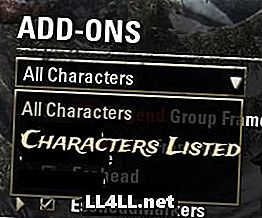
Trinn 4: Endre innstillinger (Valgfritt)
Det siste du kan gjøre er i spillet, og det er å endre innstillingene dine. Plassering av tilleggsprogrammer kan ikke være til din smak, så de er flyttbare og skalerbare. Noen mods lar deg også velge hvilke ting som skal vises. Ved å bruke menyen som kommer opp når du treffer escape-tasten, finner du alle tilleggsinnstillinger her.
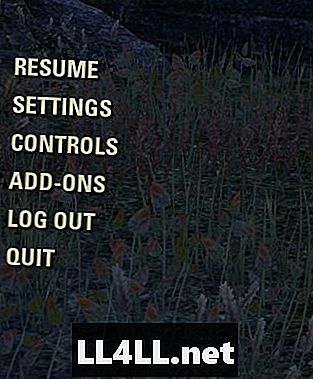
Noen kan flyttes uten å laste opp disse menyene. Andre du må låse opp ved hjelp av disse menyene. Her ser du hvordan innstillinger ser ut:
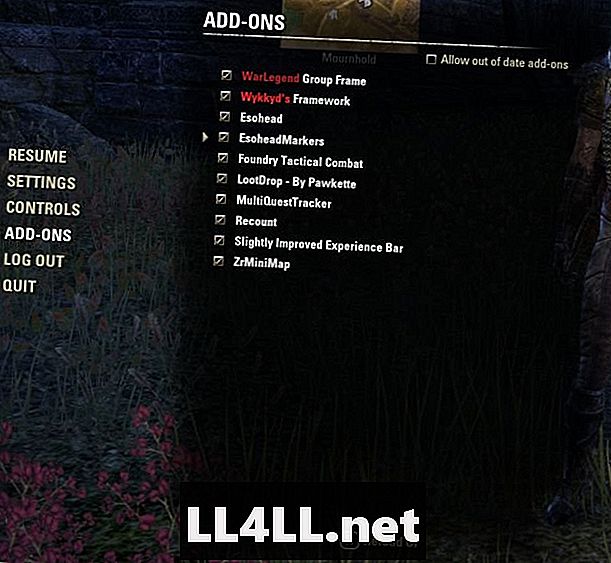
Noen ganger må du kanskje midlertidig slå av et mod. For eksempel, i Cyrodiil, kan du ikke bruke det hurtige transittsystemet mens ZrMiniMap kjører. I stedet for å logge det tegnet ut og tilbake for å deaktivere det, har ESO gjort det enkelt ved å vise tilleggene i spillet.
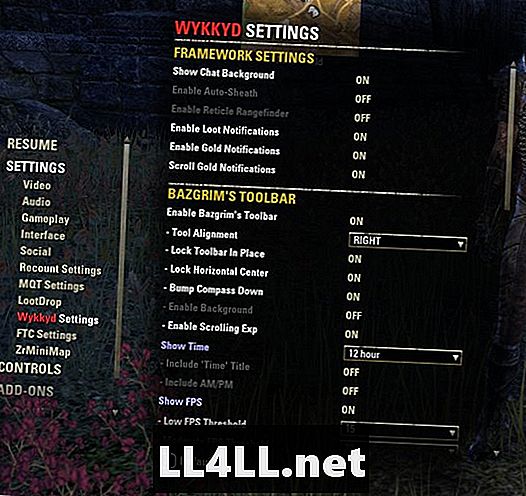
ESO Mods er ikke veldig påtrengende. Noen kan være veldig enkle som du kan se i denne visningen av skjermen min:
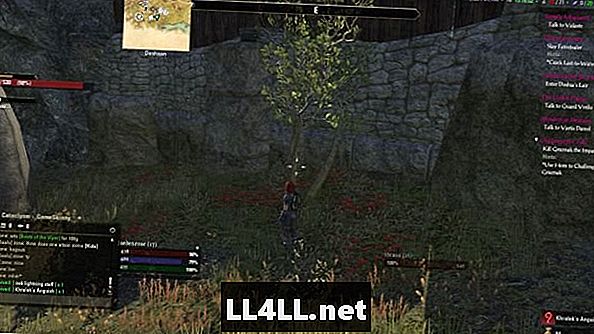
Hvis du ikke føler deg komfortabel å trekke ut direkte til mappen på PCen din, er det en vanlig måte å gjøre dette på, og dra og slipp filene i mappen etter å ha hentet dem. Husk å sjekke ut alle våre Guider og tips.